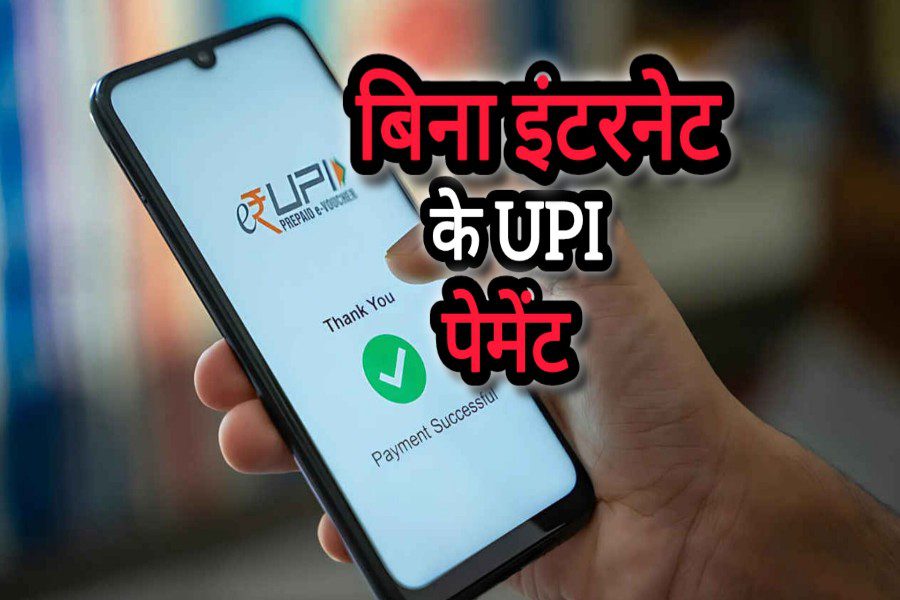I-Phone Tips- क्या आपको iPhone में स्टोरेज की आ रही हैं दिक्कत, तो ऐसे करें इसको प्रबंधित
दोस्तों दुनिया की सबसे बड़ी मोबाइल कंपनी एप्पल हैं, इसके मोबाइल दुनिया में एक अलग ही दर्जा रखते हैं, लेकिन आपने देखा होगा कि iPhone यूजर्स इस अक्सर सीमित आंतरिक स्टोरेज से जूझते हैं, खासकर जब उनके डिवाइस में व्यक्तिगत और आधिकारिक डेटा भरा होता है। जब आपके iPhone की स्टोरेज क्षमता के करीब होती है, तो आपको ऐप की धीमी परफ़ॉर्मेंस, सुस्त WhatsApp और ऑडियो और वीडियो कॉल में देरी का अनुभव हो सकता है। अगर आप भी इन समस्याओं से परेशान हैं तो अपने फोन में करें ये सेटिंग, जानिए इनके बारे में-

1. अनावश्यक ऐप्स हटाएं
आपके पास ऐसे ऐप्स जमा हो सकते हैं जिनका आप शायद ही कभी इस्तेमाल करते हों। स्पेस खाली करने के लिए, इन अप्रयुक्त ऐप्स को पहचानें और उन्हें अनइंस्टॉल करें।
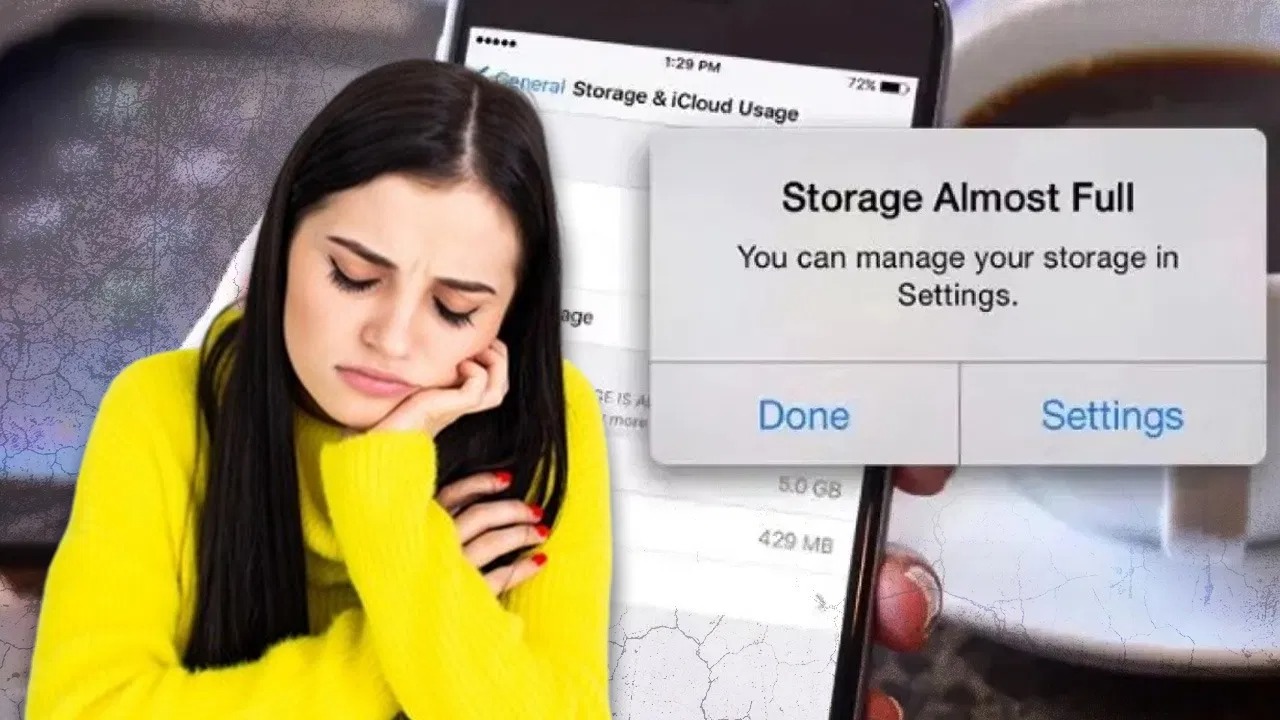
यह कैसे करें:
- सेटिंग > सामान्य > iPhone स्टोरेज पर जाएँ
- उन ऐप्स को चुनें जिन्हें आप हटाना चाहते हैं
- ऐप हटाएं पर टैप करें
2. क्लाउड में फ़ोटो और वीडियो स्टोर करें
अपने iPhone की आंतरिक स्टोरेज को सुरक्षित रखने के लिए, अपनी फ़ोटो और वीडियो को क्लाउड स्टोरेज में ले जाएँ। विकल्पों में iCloud, Google फ़ोटो और अन्य क्लाउड सेवाएँ शामिल हैं।
3. अन्य डेटा का बैकअप लें
दस्तावेज़ों, संगीत और अन्य फ़ाइलों का क्लाउड स्टोरेज या अपने कंप्यूटर पर बैकअप लेने से आपके iPhone पर मूल्यवान स्थान खाली करने में मदद मिल सकती है।
4. कैश और अस्थायी फ़ाइलें हटाएं
कैश और अस्थायी फ़ाइलें साफ़ करने से स्थान खाली हो सकता है और ऐप का प्रदर्शन बेहतर हो सकता है। यह ऐप की सेटिंग के ज़रिए किया जा सकता है।
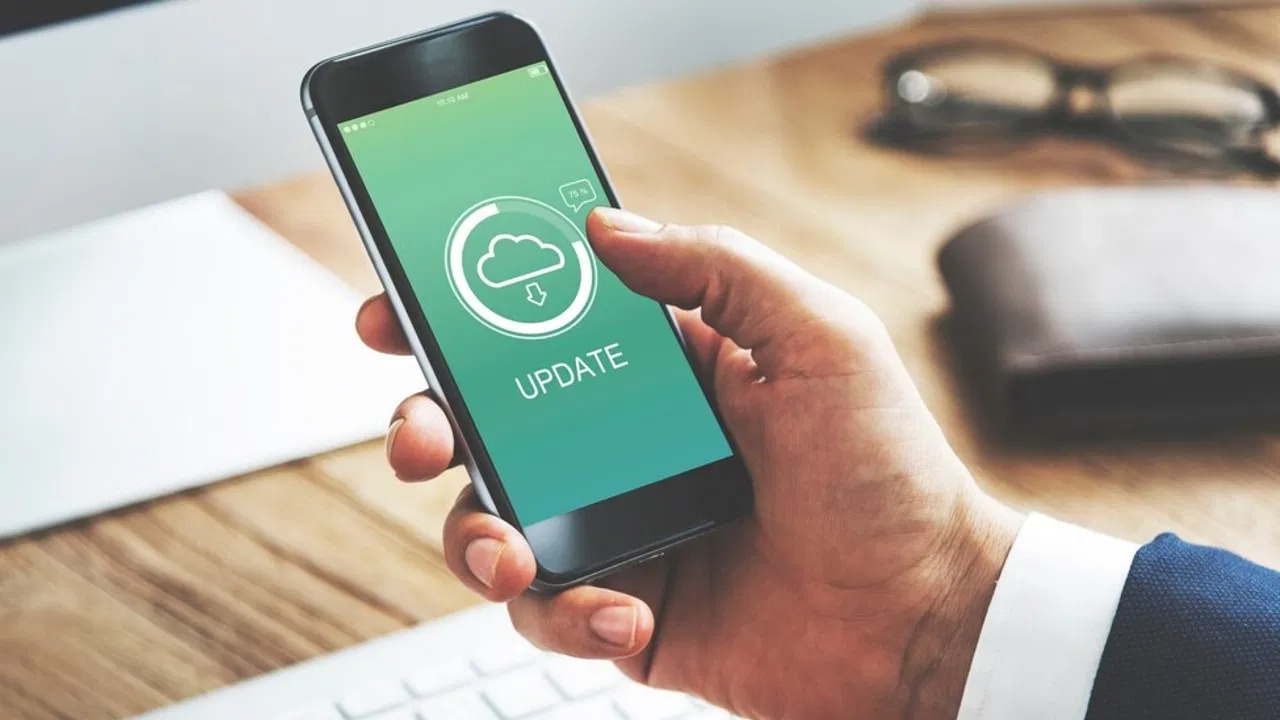
5. पुराने संदेश और अनुलग्नक हटाएं
पुराने संदेश और उनके अनुलग्नक काफ़ी स्टोरेज स्पेस ले सकते हैं।
इसे प्रबंधित करने के लिए:
- सेटिंग > संदेश > संदेश रखें पर जाएँ
- 30 दिन या 1 वर्ष चुनें
6. अप्रयुक्त ऐप्स को ऑफ़लोड करें फ़ीचर का उपयोग करें
यह फ़ीचर उन ऐप्स को हटा देता है जिनका आपने हाल ही में उपयोग नहीं किया है, लेकिन उनका डेटा सुरक्षित रखता है।
इसे कैसे सक्षम करें:
- सेटिंग > सामान्य > iPhone संग्रहण पर जाएँ
- अप्रयुक्त ऐप्स को ऑफ़लोड करें सक्षम करें